Maison >tutoriels informatiques >Dépannage >Comment effacer l'historique de recherche dans Win10
Comment effacer l'historique de recherche dans Win10
- 王林avant
- 2024-01-15 22:48:052470parcourir
Le système Win10 enregistrera notre historique de recherche. Certains amis pensent que cela exposera leur vie privée. Ils souhaitent désactiver l'historique de recherche mais ne savent pas comment désactiver l'historique de recherche dans Win10. introduction détaillée sur la façon de désactiver l'historique de recherche dans Win10 , les amis intéressés viennent jeter un œil.
1. Cliquez sur Démarrer dans la barre des tâches ci-dessous et sélectionnez "Paramètres" dans l'option de menu pour l'ouvrir.
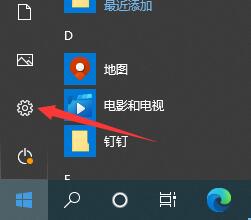
2. Dans l'interface ouverte, cliquez sur l'option "Confidentialité" pour entrer.
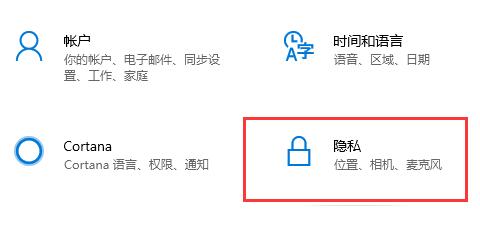
3. Cliquez ensuite sur "Historique d'activité" à gauche.
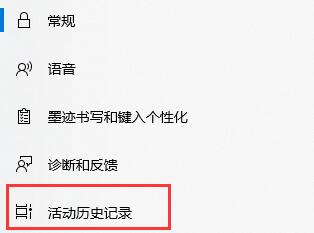
4. Enfin, décochez les deux éléments dans l'image ci-dessous.
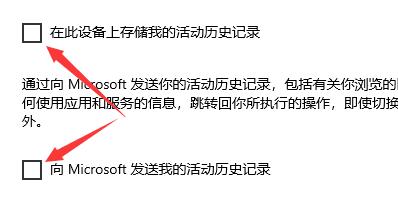
5. Si vous souhaitez effacer l'historique de recherche, vous pouvez cliquer sur le bouton "Effacer" sous "Effacer l'historique d'activité".
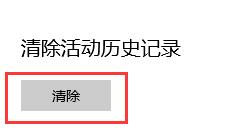
Ce qui précède est le contenu détaillé de. pour plus d'informations, suivez d'autres articles connexes sur le site Web de PHP en chinois!
Articles Liés
Voir plus- Comment résoudre l'erreur fatale de Win11Steam
- Comment résoudre le problème selon lequel l'installation de Win11 nécessite TPM2.0
- Étapes simples et efficaces pour résoudre l'erreur 0x80070057
- Correction de l'erreur 0x80070057 : résolvez rapidement les problèmes informatiques
- guide win11 pour installer des applications Android

